פרסומת
 מומחה קבצים הוא כלי מובהק לניהול ושיתוף של קבצים ואפליקציות מקומיים המותקנים במכשיר אנדרואיד גוגל שלכם, כמו גם קבצים המאוחסנים בענן. מומחה קבצים תומך בשלל אפשרויות לחיבור ושיתוף, הוא מגיע עם מנהל ארכיב, מספק גישה לשורש לתיקיות מערכת ואפשרויות נוספות. הכלי הוא בחינם ובכל זאת אינו מציג מודעות.
מומחה קבצים הוא כלי מובהק לניהול ושיתוף של קבצים ואפליקציות מקומיים המותקנים במכשיר אנדרואיד גוגל שלכם, כמו גם קבצים המאוחסנים בענן. מומחה קבצים תומך בשלל אפשרויות לחיבור ושיתוף, הוא מגיע עם מנהל ארכיב, מספק גישה לשורש לתיקיות מערכת ואפשרויות נוספות. הכלי הוא בחינם ובכל זאת אינו מציג מודעות.
מומחה קבצים מגיע עם ממשק פשטני. מסך ההתחלה מספק סקירה של כל תכונות הליבה שלו. בתחתית נמצא סרגל כלים בסיסי עם אפשרויות בהתאם להקשר. מומחה הקבצים תומך בכרטיסיות, כך שתוכלו לשמור על תיקיות ונתיבים מרובים פתוחים בו זמנית. ניתן לפתוח כרטיסייה חדשה על ידי לחיצה על כפתור + בצד ימין הקיצוני (אדום).
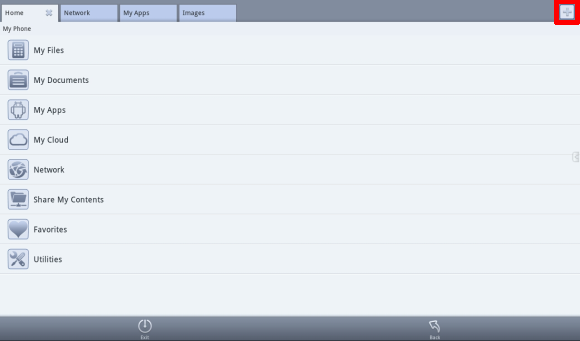
ה הקבצים שלי החלק מאפשר לך לגלוש בקבצים והתיקיות שלך. כשאתה פותח תיקיות, תראה פעולות נוספות שנוספות לסרגל הכלים הבסיסי. נגיעה בתיקיה או בקובץ תפתח תפריט עם פעולות נוספות, למשל שנה שם, מיקוד, פתח תיקיה בכרטיסייה חדשה, הוסף למועדפים, או צור קיצור דרך בשולחן העבודה.
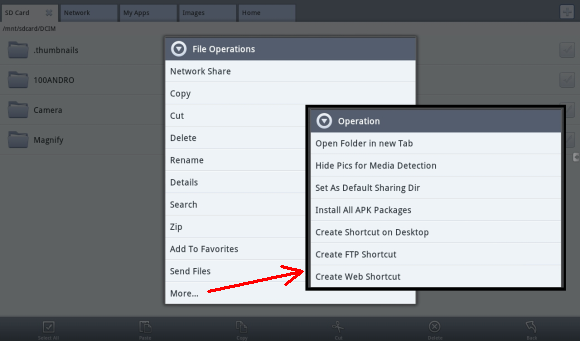
תחת המסמכים שלי אתה יכול לגשת במהירות לקטגוריות של סוגי קבצים אופייניים, כגון תמונות, מוסיקה או מסמכים בפועל.
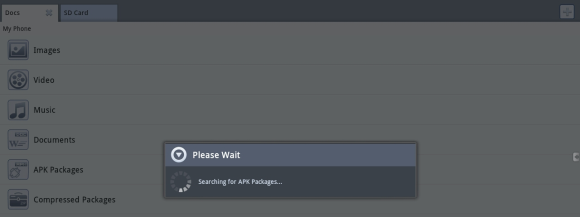
האפליקציות שלי מכיל רשימה אלפביתית של היישומים המותקנים שלך. נגיעה קצרה משיקה את האפליקציה. נגיעה ארוכה מצד שני פותחת תפריט, עם אפשרויות להסרה, גיבוי או שיתוף של האפליקציה.
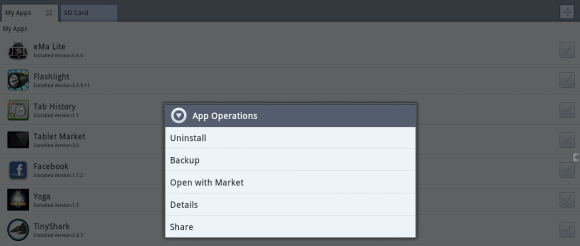
גיבוי ישמור את קובץ ה- .apk של היישום במיקום האחסון שלך כברירת מחדל. כדי למצוא את כל קבצי ה-apk במכשיר ה- Android, עבור אל> המסמכים שלי > חבילות APK. אתה יכול לשנות את תיקיית הגיבוי המוגדרת כברירת מחדל באמצעות> כלי עזר > הגדרות > הגדרות מנהל האפליקציות.

תחת הענן שלי באפשרותך להוסיף שרתי שיתוף קבצים למומחה הקבצים, כולל Dropbox, Box.net, KanBox, Sina VDisk ו- KDrive. שים לב שהכרטיסייה עבור הענן שלי נקרא רשת, למרות שהוא שונה משמעותית מכרטיסיית הרשת בפועל.
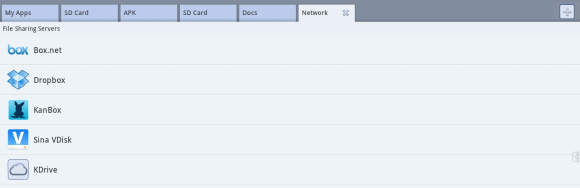
מומחה קבצים רשת מנהל תומך בשיתוף Windows / Samba, כמו גם בלקוחות FTP, SFTP, FTPS, WebDAV ו- Bluetooth OBEX. כל אלה מאפשרים לך לגשת למחשב מארח מהטלפון שלך על ידי הזנת פרטי החשבון המתאימים.
להיכנס שתף את התוכן שלי, לפתיחת שיתוף HTTP, FTP, Bluetooth באמצעות מחשב שולחני. אם ברצונך לשתף קבצים ישירות עם מכשיר אחר המצויד בקבצי מומחה, תוכל גם להפעיל את מקלט הקבצים WiFi. לחץ פעם אחת על הפריט המתאים כדי להתחיל בשירות ולחץ עליו שוב כדי להפסיק את השירות.
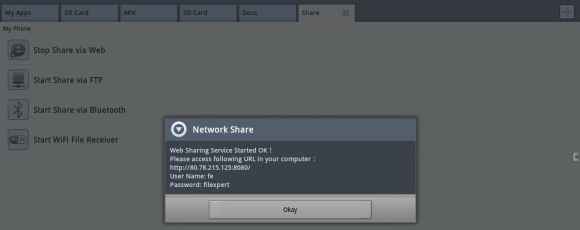
כשאתה מזין את הפרטים המתאימים בדפדפן שולחן העבודה שלך, אתה יכול לגשת לקבצים המאוחסנים במכשיר אנדרואיד שלך באמצעות ממשק סייר מוכר ונוח מאוד.

למרבה הצער, אינך יכול לגרור ושחרר או להעתיק ולהדביק קבצים מממשק זה לשולחן העבודה שלך. עליך ללחוץ באמצעות לחצן העכבר הימני ולהוריד קבצים בנפרד. ניתן להוריד תיקיות כקובצי ZIP.

קבצים ותיקיות שאליהם אתה ניגש לעיתים קרובות ניתן להוסיף למומחה הקבצים שלך מועדפים. בדרך זו לא תלחץ על עצמך דרך נתיבים ארוכים. כאמור, באפשרותך גם ליצור קיצורי דרך לתיקיות בשולחן העבודה שלך (המכונה גם מסך הבית). למרבה הצער, כאשר מומחה הקבצים כבר פתוח, קיצור הדרך לא יעביר אותך ישירות לתיקיה המתאימה, הוא פשוט יפתח את האפליקציה. עם זאת, קיצור הדרך עובד מצוין כאשר מומחה הקבצים אינו פועל ברקע.
לבסוף, כשאתה פותח כלי עזר תוכלו למצוא מנהל נושא, כלי להשגת אפליקציות חדשות והגדרות היישום.
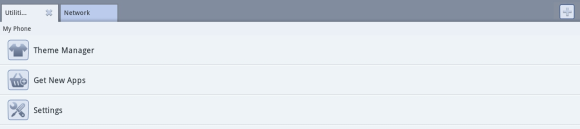
תחת הגדרות סייר הקבצים אתה יכול להפעיל את סייר שורשים, אשר מושבת כברירת מחדל. אתה יכול לשנות את יציאת ברירת המחדל, שם המשתמש והסיסמה עבור הכניסה לאינטרנט תחת הגדרות רשת. ניתן לעבור דרך ספריית הגיבוי של ברירת המחדל הגדרות מנהל האפליקציות ותוכלו לאפשר גיבוי אוטומטי, בנוסף ל שקט התקנה APK ו יישום הסרת שקט.
ביחד, File Expert הוא יישום רב-תכליתי ורב עוצמה לניהול ושיתוף קבצים. זו האפליקציה היחידה בשוק התומכת בין מחשב לטלפון למחשב והעברת קבצי WiFi לטלפון. למרות כל התכונות המדהימות הללו, מומחה הקבצים הוא בחינם ולא נתמך על ידי מודעות.
האם ניסית מומחה קבצים? האם היית ממליץ עליו או שאתה מעדיף אפליקציה אחרת?
טינה כותבת על טכנולוגיית צריכה כבר למעלה מעשור. בעלת דוקטורט במדעי הטבע, דיפלומה מגרמניה ותואר שני משוודיה. הרקע האנליטי שלה עזר לה להצטיין כעיתונאית טכנולוגית ב- MakeUseOf, שם היא מנהלת כעת מחקר ותפעול מילות מפתח.